windows10是美国微软公司所研发出的最新一代windows操作系统,有很多使用win7的用户都听说win7能免费升级win10,但却又不知道怎么操作,针对该问题,接下来,小编就给大家介绍win7免费升级至win10系统的操作流程。
win7怎么免费升级至win10系统呢?最近有不少朋友都在问小编这个问题,win7升级至win10的方法其实很简单,那么具体该如何操作呢?想知道详细的操作方法吗?那么就往下看,看看小编我是如何操作的吧!
1,右键点击“开始菜单”,选择“控制面板”。如下图所示
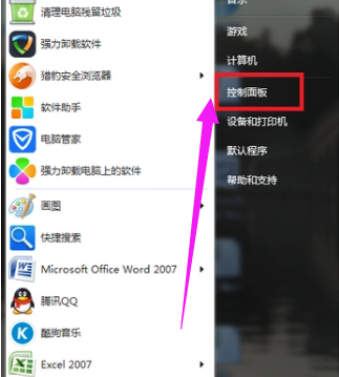
系统升级示例1
2,进入“控制面板”后,点击“Windows Update”。

系统升级示例2
3,点击“更改设置”。

系统升级示例3
4,在“重要更新”的下拉菜单里选择“检查更新,但是让我选择是否下载和安装跟新”。

win10免费升级示例4
5,设置完毕后,系统会自动检查有无更新版本。
若有,点击更新系统就会自动更新了,当前windows操作系统最新版本是win10,
所以就会自动更新至win10了。

win10示例5
好了~以上就是win10免费升级的操作方法啦~